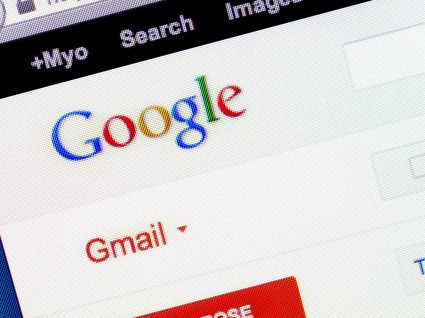Os motivos podem ser os mais variados. Pode ser uma proposta de negócio, uma proposta de emprego… E, por vezes, a resposta mais rápida é que ganha a corrida! Sabe que não precisa de estar sempre a abrir a sua caixa de correio eletrónico para saber se há algum e-mail novo, não sabe? Vamos explicar-lhe como pode receber notificações do gmail no seu computador de forma simples e rápida.
Checker Plus
Recomendamos-lhe o Checker Plus porque é a forma mais rápida de fácil de ativar as notificações do gmail. O Checker Plus é uma extensão que pode instalar no seu Google Chrome que faz muito mais do que simplesmente avisar que chegou um novo e-mail para si. Pode sincronizá-lo com diversas contas diferentes para estar sempre a par de todas as suas caixas de correio eletrónico, permite ler diretamente o e-mail recebido e descartar o mesmo, permite responder na hora sem ter que abrir a caixa de correio eletrónico… Mas voltemos às notificações! Pode definir um toque para quando recebe algum e-mail novo e pode permitir ao Checker Plus a “leitura” a alto e bom som dos e-mails que recebe.
Curioso? Nada como testar, certo?
No ambiente de trabalho
Aceda à sua caixa de correio do Gmail. Já está? No canto superior direito, debaixo da sua fotografia, vai poder ver uma roda dentada que permite aceder às definições do Gmail. Carregue e aceda a “Configurações” para aceder às definições da sua caixa de correio. Já está?
Se andar um pouco para baixo vai deparar-se com uma opção denominada por “Notificações na área de trabalho”. Aí terá acesso a três opções: na primeira, é possível ativar as notificações para todos os novos e-mails que receber. Na segunda, pode ativar notificações apenas para os e-mails marcados como “importantes”. A terceira, e provavelmente aquela que tem selecionada, deverá oferecer-lhe a possibilidade de desativar as notificações.
Selecione a opção que pretende e depois vá até ao fim do painel de definições para poder guardar as alterações que realizou.
E… já está! Mas tenha em atenção algumas coisas… É preciso ter sessão iniciada no seu Gmail para que isto funcione, isto é, se finalizar a sua sessão depois de ver os e-mails, as notificações não irão aparecer.
Para além disso, fique ciente de que estas definições foram definidas para funcionar tanto no Mac como no Windows e no Chrome, Firefox e Safari.